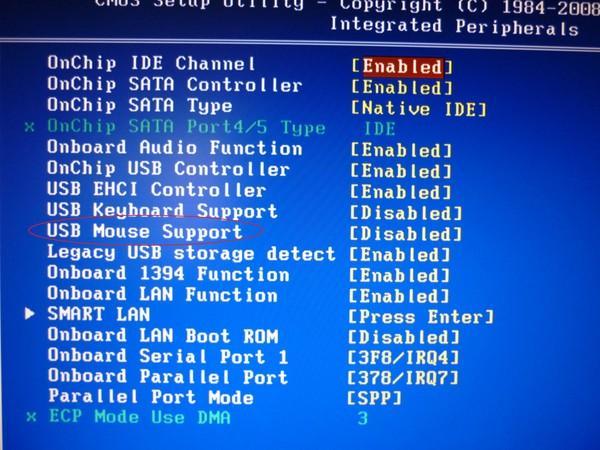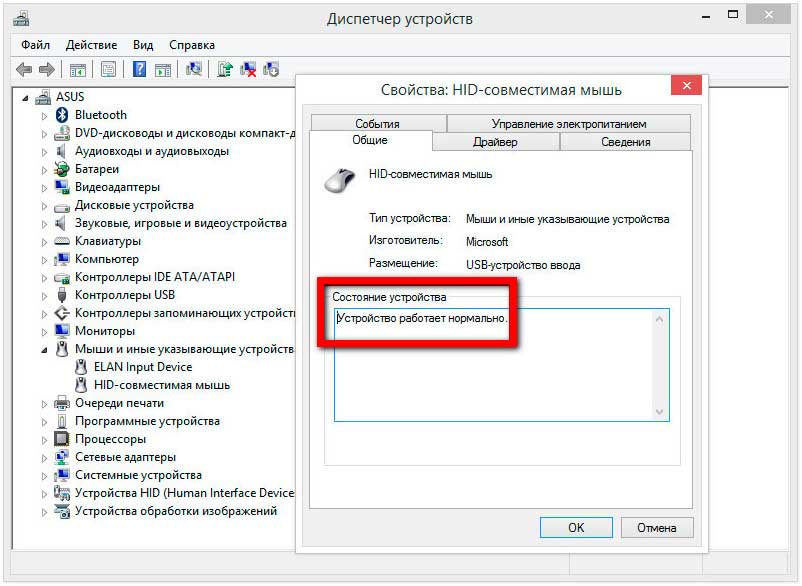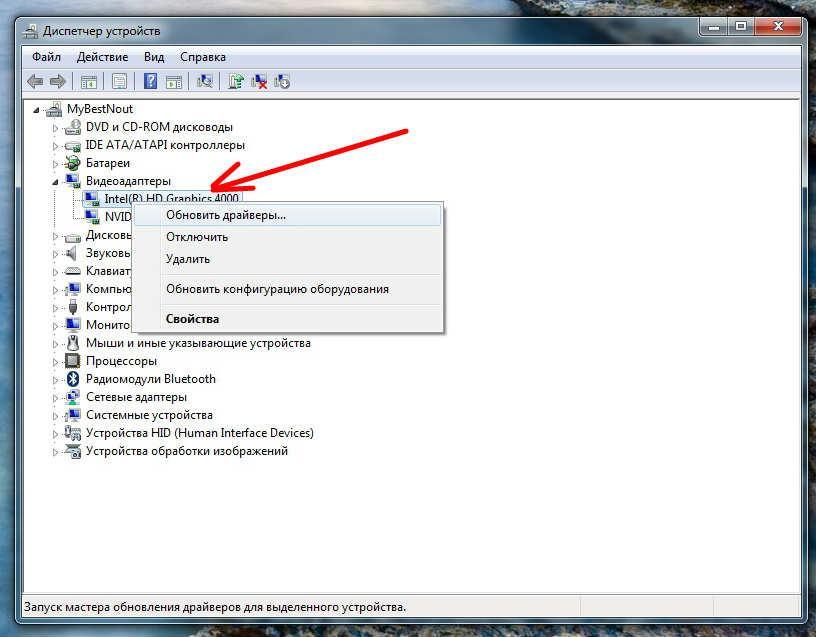- Не работает клавиатура при загрузке компьютера
- Включена ли поддержка USB клавиатуры в БИОС
- При установке Виндовс 7 не работают мышь и клавиатура — что делать
- Почему при установке Виндовс 7 не работают мышь и клавиатура
- Устранение проблемы с работой USB-клавиатуры и мыши через параметры BIOS
- Использование клавиатуры PS/2
- Что делать, если не работает мышка при установке Windows 7
- Как установить драйвера для USB 3.0
- Что делать, если перестали работать клавиатура и мышка на Windows 7 после установки ОС
Не работает клавиатура при загрузке компьютера

Я последний раз столкнулся с этим сразу после шифрования системного диска с помощью BitLocker — диск был зашифрован, а ввести пароль при загрузке не могу, так как не работает клавиатура. После этого и было решено написать подробную статью на тему, как, почему и когда могут возникать такие проблемы с клавиатурой (в том числе, беспроводной), подключенной по USB и как их решать. См. также: Не работает клавиатура в Windows 10, Что делать, если не работает клавиатура на ноутбуке.
Как правило, такая ситуация не происходит с клавиатурой, подключенной с помощью порта PS/2 (а если произошла, проблему стоит искать в самой клавиатуре, проводе или разъеме материнской платы), но вполне может встретиться на ноутбуке, так как встроенная клавиатура тоже может иметь USB интерфейс.
Прежде чем продолжать чтение, посмотрите, а все ли в порядке с подключением: на месте ли USB кабель или приемник для беспроводной клавиатуры, не задел ли его кто-то. Еще лучше, выньте его и подключите снова, при этом не в USB 3.0 (синего цвета), а USB 2.0 (Лучше всего в один из портов сзади системного блока. Кстати, иногда там есть специальный USB порт со значком клавиатуры и мыши).
Включена ли поддержка USB клавиатуры в БИОС
Чаще всего, чтобы решить возникшую проблему, достаточно зайти в БИОС компьютера и включить инициализацию USB клавиатуры (пункт USB Keyboard Support или Legacy USB Support установить в Enabled) при включении компьютера. Если эта опция у вас отключена, вы этого можете не замечать долгое время (потому как Windows при загрузке сама «подключает» клавиатуру и для вас все работает), до тех пор, пока не потребуется воспользоваться ею еще при загрузке операционной системы.
Возможен вариант, что и в БИОС вы зайти не можете, особенно если у вас новый компьютер с UEFI, Windows 8 или 8.1 и включенной быстрой загрузкой. В этом случае, вы можете попасть в настройки другим путем (Изменение параметров компьютера — Обновление и восстановление — Восстановление — Особые варианты загрузки, далее в дополнительных параметрах выбрать вход в настройки UEFI). И уже после этого посмотреть, что можно изменить, чтобы все работало.
На некоторых материнских платах настройка поддержки USB устройств ввода при загрузке немного более изощренная: например, у меня в настройках UEFI есть три варианта — отключенная инициализация при ультрабыстрой загрузке, частичная инициализация и полная (при этом быстрая загрузка должна быть отключена). И беспроводная клавиатура работает при загрузке только в последнем варианте.
Надеюсь, статья смогла вам помочь. А если нет, опишите подробно, как именно у вас возникла проблема и я постараюсь придумать что-нибудь еще и дать совет в комментариях.
А вдруг и это будет интересно:
13.04.2021 в 12:35
Здравствуйте.
Проблема такая: при включении/перезагрузке компьютера после обычной надписи DEPO появляется черный экран и отключается клавиатура, не реагируя ни на какие команды. Клава и монитор явно рабочие, контакты проверял, откат на точку восстановления Windows 8.1 не помог. В чем может быть дело?
14.04.2021 в 12:24
Здравствуйте. А включение нормальное вообще не происходит? Или происходит но при каких-то определенных условиях?
13.05.2021 в 20:01
31.05.2021 в 17:53
Здравствуте .
После замены в ноуте Asus r541sa родного hdd на ssd работает только клавиша Пуск. В биос невозможно зайти, запустить установку винды с флешки никак. Только висит начальная заставка Asus. Когда возвращаю родной hdd все работает снова. Что может быть?
01.06.2021 в 15:46
Здравствуйте.
А что за клавиша пуск? Для включения ноутбука вы имеете в виду?
Если так, то я предположил бы или неправильное подключение SSD или проблемы с его контактами или неисправность.
25.06.2021 в 15:14
Здравствуйте! Добавил ssd в компьютер, переставил на него систему. Все работало. Потом Виндовс обновилась, при следующем включении на секунду появился черный экран и я обнаружил, что клавиатура не работает. (ps/2) После перезагрузки клавиатура заработала. Прошло 3 дня и ситуация повторилась. При включении компьютера отключилась клавиатура. Где искать проблему?
25.06.2021 в 19:41
Здравствуйте.
если вдруг у вас Windows 10, проверьте — повторится ли проблема, если отключить быстрый запуск: https://remontka.pro/fast-startup-windows-10/
29.06.2021 в 19:15
Да, Windows 10, отключил быстрый запуск. Сегодня проблема проявилась снова. И снова после перезагрузки все работает…
Проблемы множатся! Попробовал восстановить реестр. Ошибка при доступе к реестру. Попробовал открыть второй браузер. Не удалось запустить, поскольку параллельная конфигурация неправильна.
30.06.2021 в 16:03
После выключения так и не смог загрузить компьютер. Снял SSD — все заработало. Тут надо уточнить — месяц назад я поменял процессор на китайский мутант, переделанный с ноутбучного. Нужно ли было обновить прошивку после установки SSD? Ее ведь прошивали специально под процессор программатором. Или SSD неисправен? Или может, причина в том, что я не удалял систему с жесткого диска?
01.07.2021 в 13:17
А у вас диски однотипные? (т.е. SSD и HDD — SATA?) Если да — попробуйте поменять их местами и посмотреть, поменяется ли ситуация. Мне что-то кажется, что не в прошивке дела, а в сбросе конфигурации очередности дисков.
01.07.2021 в 16:30
Нет, разнотипные. SSD через M-разъем подключается. По поводу прошивки меня уже убедили, что не в ней дело.
03.07.2021 в 08:38
Сдал SSD по гарантии. Проблема, таким образом решена. Спасибо за участие.
03.07.2021 в 12:43
я 10 хотел поставить выставил в биосе boot legacy disabled
теперь не работает даже в биос не могу зайти
что делать
03.07.2021 в 12:58
Странно… от этой настройки вход в биос или клавиатура не должны отключаться…. ну а так в крайнем случае можно вынуть батарейку биос на время (на выключенном компьютере), чтобы настройки сбросились
20.07.2021 в 09:32
Ситуация следующая:
После падения ноут не загружает винду. Хотел прогнать MHDD и посмотреть что с диском, но вылезла проблема — клавиатура не определяется когда есть возможность зайти в биос. Родная клава пала и не работает вообще. В винду зайти не могу, в биос зайти не могу. Есть варианты? Загрузится с флешки смог выдернув диск, но так он не видится программами.
20.07.2021 в 14:57
А есть вариант прицепить диск к какому-то другому компьютеру?
07.08.2021 в 14:26
Виндовс 7 запускается с ошибкой и предлагает два варианта: либо диагностику, либо просто загрузку. Автоматом выбор стоит на диагностике. А она работает не корректно и зависает. Переключить выбор на загрузку системы не могу — клавиатура не работает. В биосе нет пункта с юсб в принципе, перекопал все.
11.09.2021 в 06:33
Здравствуйте, проблемка такая. У меня ноутбук нитро 5, win 10. Так вот, ни во время загрузки не работает клава, с тем, чтобы можно было выбрать f 2 и т д., а если войти в биос через восстановление, то и в биосе не работает. Помогите советом пожалуйста.
11.09.2021 в 21:53
Здравствуйте а по Fn+F2 тоже при загрузке не срабатывает? Также: вход в биос не работает даже если предварительно выключить долгим удержанием кнопки питания?
А в системе (если удается зайти) — клавиатура работает?
Может, есть возможность внешнюю USB подключить?
04.10.2021 в 15:22
Здравствуйте, Дмитрий! Помогите, пожалуйста: после установки новой материнской платы, при загрузке ноутбука отключаются клавиатура и мышь (первые пару дней всё работало!). Клавиатура работает только в BIOS, далее предлагает «возобновить работу системы», а выбрать этот вариант невозможно из-за не рабочей клавиатуры, так же и переустановить Windows невозможно по этой же причине. Есть ещё мышь PS/2 (где-то прочла что как-то можно через неё), но она тоже пока не работает. В BIOS пунктов «USB Keyboard Support» или «Legacy USB Support» нет. Есть скрины BIOS со всеми настройками, не знаю как их вам тут скинуть — буду признательна если посмотрите и подскажите что можно сделать. Ноутбук Dell M5110 — Windows 7. Спасибо!
04.10.2021 в 18:20
Здравствуйте. Скриншоты посмотрел.
Не уверен, что поможет, но попробуйте отключить на вкладке Advanced пункты
USB Powershare
USB Emulation (но по этому пункту есть нюанс: маловероятно, но в теории может случиться такое, что в БИОС у нас клавиатура отвалится).
Источник
При установке Виндовс 7 не работают мышь и клавиатура — что делать
Бывают случаи, когда при установке Виндовс 7 не работает мышь и клавиатура. Нужно выяснить, из-за чего произошла проблема, как ее устранить. Это можно сделать самостоятельно или обратиться к мастеру, если пользователь не имеет опыта работы на операционной системе, или поломка серьезная. Проблема возникает как на персональном компьютере, так и на ноутбуке.
Почему при установке Виндовс 7 не работают мышь и клавиатура
Выделяют следующие проблемы, из-за которых не работают вспомогательные устройства на компьютере:
- устаревшая операционная система;
- неправильно установленные драйвера для работы мыши или клавиатуры;
- неправильно установленная операционная система Windows 7;
- неправильно подобранные или сбившиеся настройки BIOS;
- отсутствие соответствия материнской платы и операционной системы.
Установка мыши через BIOS
Windows 7 — достаточно устаревшая ОС. Если установить Windows 8 или 10, таких проблем возникать не должно.
Обратите внимание! Рекомендуется проверить совместимость материнки, если требуется, переустановить ее.
Устранение проблемы с работой USB-клавиатуры и мыши через параметры BIOS
Если дополнительные устройства в нерабочем состоянии, рекомендуется проверить настройки BIOS. Требуется зайти в системное меню, где можно управлять разделами. Если дополнительное меню не нашло ошибок, проблему ищут не в самих настройках компьютера, а во вспомогательном оборудовании.
Чтобы проверить параметры настройки, требуется войти в систему BIOS. Если пользователь не находит специальную кнопку, можно перейти по значку UEFI. Он должен располагаться в главном меню. После перехода выполняют следующие действия:
- Переход в расширенные настройки.
- Выбор USB Legacy Support.
- Перевод настроек в Enabled, чтобы включить поддержку клиента.
- Проверка опций USB Keyboard для выявления функциональности клавиатуры.
- Проверка опций Mouse Support, чтобы определить подключение компьютерной мыши.
- Отключение функции XHCI Mode через расширенные настройки, выставляя вариант disabled.
- Нажатие на клавишу «F10», чтобы сохранить выбранные действия.
- Перезагрузка компьютера, сохранение параметров.
Важно! Если параметры клавиатуры и мыши в рабочем состоянии, напротив них должен загореться значок Enabled.
Иногда при установлении всех данных пользователи отмечают, что вспомогательные устройства все равно не работают. Причиной этому становится отсутствие перезагрузки компьютера. Это важный пункт, позволяющий переустановить все данные заново. Только так можно проверить, помогли ли все действия.
Использование клавиатуры PS/2
Это редкая проблема, из-за которой вспомогательные устройства не работают. В основном ошибка заключается в неправильных настройках BIOS, сбоях аппарата.
Важно! Перед изменением параметров требуется полностью отключаться от Сети. Если в момент проверки PS/2 система будет работать, могут возникнуть серьезные неполадки. Осторожная поверка доступна только при выключенном компьютере.
Если пользователь решил устранить проблему таким способом, выполняют следующие действия:
- Проверяют все разъемы мыши, клавиатуру на наличие загрязняющих факторов. Если они присутствуют, берут ватные диски и палочки, аккуратно устраняя область загрязнения.
- Обязательно проверяют USB-порты на компьютере, загрязнение может присутствовать и там.
- Меняют местами разъемы устройства, проверяя на работоспособность.
- Переходят в функции материнской платы, обновляя BIOS до последней версии.
Обратите внимание! Бывают случаи, что при установке Виндовс не работает клавиатура или мышь даже при изменении вышеперечисленных настроек. В этом случае рекомендуется переустановка операционной системы на лицензированный Windows 7 или использовать ОС новых версий, например, Windows 8 или 10.
Проблема может заключаться в устаревшей сборке компьютера по отношению к драйверу, материнской плате, находящейся на компьютере. Только использование ОС последней версии поможет устранить проблему.
Что делать, если не работает мышка при установке Windows 7
Если после включения компьютера не работает USB-мышь на Windows 7, требуется своевременно решить проблему. Возможно, причина в устаревших драйверах, несоответствующих семерке. Требуется установка новых драйверов для нормальной последовательной работы устройства.
Обратите внимание! Все действия осуществляют с помощью тачпада, если проблема обнаружена на ноутбуке. При наличии ПК проверка затрудняется, так как на нем можно работать только с помощью мыши.
Как установить драйвера для USB 3.0
Если не работает мышка при установке Windows 7, может помочь обновление драйверов USB. Если на компьютере установлена операционная система Windows 7, требуется устанавливать драйвера последней версии. Иначе устройства будут не соответствовать, что приведет к сбою.
Чтобы установить драйвера, предварительно скачивают нужный файл с официального портала. Указывают, что требуется USB 3.0 Driver. Далее выполняют следующие действия.
- Открывают «Диспетчер устройств». Для этого заходят в «Мой компьютер», там переходят в «Свойства системы». Находят неопознанное устройство, которое не определяет компьютер. Обычно напротив него находится вопросительный знак, папка называется «Другие устройства». Это значит, что установленные драйвера не работают или вовсе отсутствуют.
- Находят папку «Мыши», щелкая правой кнопкой. Выбирают пункт «Обновить драйвера». Обновление происходит автоматически или вручную. Первый способ легче, система самостоятельно загружает все данные. Если выбрать ручной метод, указывают путь к драйверам самостоятельно. Это сложно для пользователя, не имеющего достаточных навыков.
Проверка компьютера и мыши через «Диспетчер устройств»
Важно! Чтобы драйвера подошли для компьютера и вспомогательного устройства, нужно указать модель ПК (ноутбука). Они должны соответствовать.
Что делать, если перестали работать клавиатура и мышка на Windows 7 после установки ОС
Если сбой работы произошел сразу после подключения устройства, осуществляют проверку компьютера по следующим этапам:
- Тестирование компьютера с помощью перезагрузки и повторной инсталляции.
- Тестирование всех портов USB, находящихся на корпусе компьютера.
- Проверка на поддержку USB 3.0, возможно, драйвера устаревшие, поэтому персональный компьютер не видит дополнительные устройства (требуется загрузка новой версии через официальный сайт).
- Проверка функции PS/2 с предварительным отключением компьютера от сети (запуск осуществляется только после завершения всех действий по проверке).
Идентичную проверку производят, если не работает клавиатура при установке Windows 7. Возможно, проблема заключается не в самих драйверах, а в операционной системе. Если она устарела, лучше установить новую версию.
Обратите внимание! Если мышь или клавиатура перестали функционировать через некоторое время после нормальной работы, произошла поломка.
Бывают случаи, когда не работают мышь и клавиатура на Windows 7. Проблема заключается не в дополнительных устройствах, а в драйверах, работе USB-порта, ОС компьютера. Не обязательно обращаться к мастеру, чтобы устранить проблему. Предварительно проверяется исправность всех систем. Если они в норме, рекомендуется обновить Windows до более поздней версии.
Источник